Primeiro login no módulo "Vendas" , usando o formulário de pesquisa de dados ou exibindo todas as vendas. Sob a lista de vendas, você verá uma guia "Composição de venda" .

Esta guia lista o item à venda. Aqui será exibida a composição da venda selecionada acima.
Aqui já adicionamos uma nova venda no modo gerente de vendas.

Agora vamos apenas "de baixo" vamos chamar o comando "Adicionar" para adicionar a nova entrada à venda.

Em seguida, clique no botão com as reticências no campo "produtos" para selecionar o item à venda. O botão de reticências ficará visível quando você clicar neste campo.
![]() Veja como selecionar um produto da lista de estoque de referência por código de barras ou nome do produto.
Veja como selecionar um produto da lista de estoque de referência por código de barras ou nome do produto.
Antes de salvar, resta apenas especificar a quantidade de mercadorias vendidas. Na maioria das vezes, uma cópia é vendida, então esse valor é liberado automaticamente para agilizar o processo de registro da venda.

Apertamos o botão "Salvar" .
Quando de baixo "produtos" foi adicionado à venda, o registro da venda em si foi atualizado a partir de cima. Agora mostra o total "pagar" . "Status" linha agora é ' Dívida ', pois ainda não efetuamos o pagamento deste pedido.
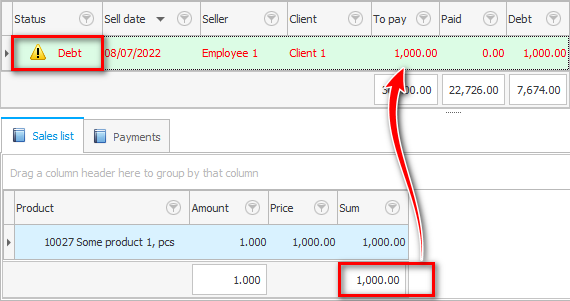
Se você estiver vendendo vários itens, liste-os todos em "parte da venda" .
![]() Depois disso, você pode pagar pela venda .
Depois disso, você pode pagar pela venda .
Veja abaixo outros tópicos úteis:
![]()
Sistema de Contabilidade Universal
2010 - 2024